监控系统操作手册
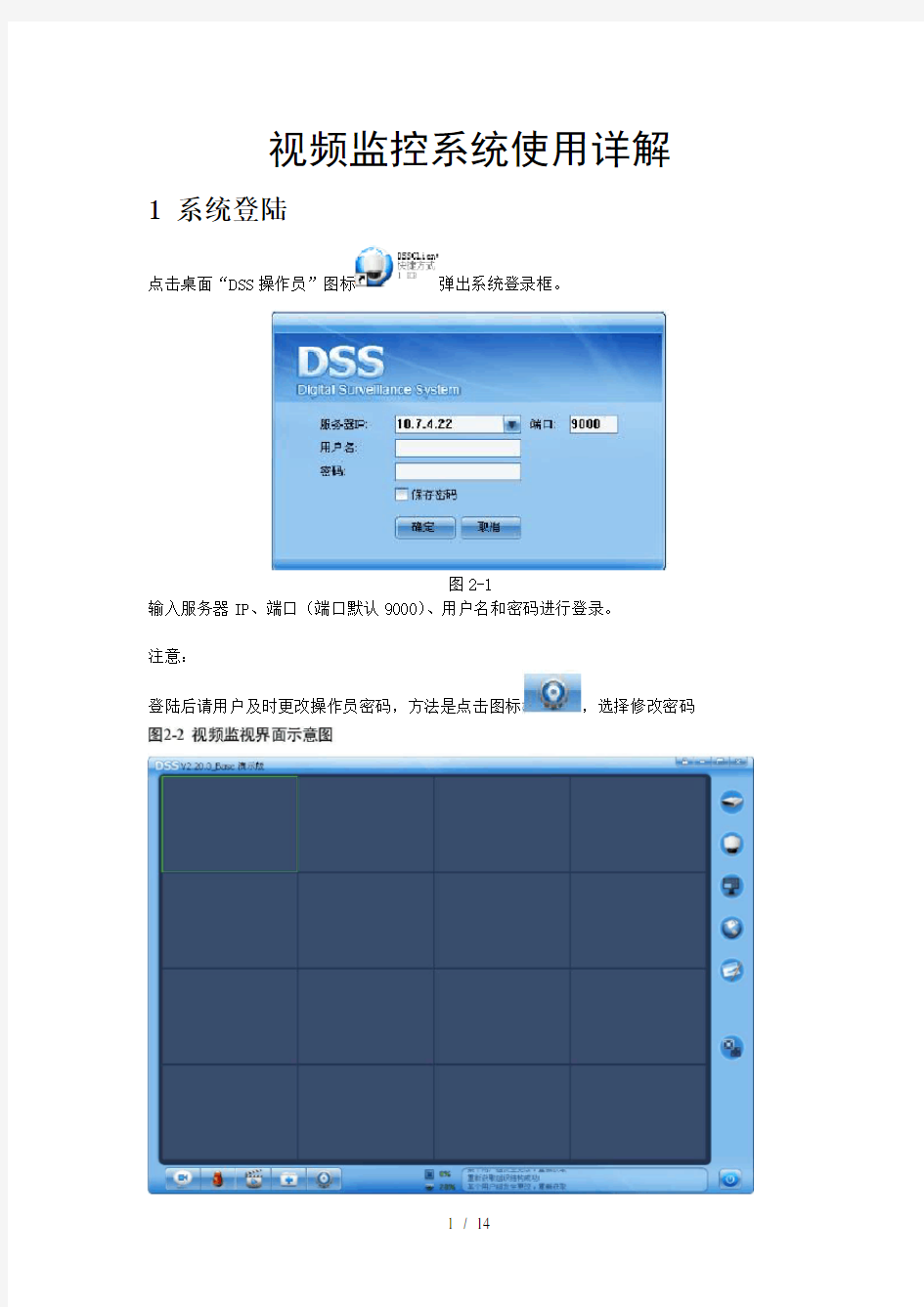
- 1、下载文档前请自行甄别文档内容的完整性,平台不提供额外的编辑、内容补充、找答案等附加服务。
- 2、"仅部分预览"的文档,不可在线预览部分如存在完整性等问题,可反馈申请退款(可完整预览的文档不适用该条件!)。
- 3、如文档侵犯您的权益,请联系客服反馈,我们会尽快为您处理(人工客服工作时间:9:00-18:30)。
视频监控系统使用详解1 系统登陆
点击桌面“DSS操作员”图标弹出系统登录框。
图2-1
输入服务器IP、端口(端口默认9000)、用户名和密码进行登录。
注意:
登陆后请用户及时更改操作员密码,方法是点击图标,选择修改密码
2.2页面及使用说明
图2-3 视频监视界面介绍图
说明:
客户端界面有两种形式: 正常模式(图2-3所示,视频窗口、工具栏和功能栏同时显示); 全屏模式(只显示视频窗口,工具栏和功能栏浮动隐藏,鼠标移动到相应位置就会显示)。 点击
可进行界面模式切换。
2.2.1 视频窗口介绍
1 视频窗口 视频显示和控制,控制包括关闭监视窗、保存为监视任务、本地录像、开启音频、本地录像、对讲、视频上墙等等; 2
工具栏
包括设备树、云台控制、画面分割、电子地图、显示颜色调
节、视频上墙管理;; 3 功能栏 包括监控计划、报警、回放、附加功能、配置等按键,以及
0?^使用率、网卡使用率、消息、退出系统按钮等信息提示
区、全屏7退出全屏等操作工具按键
4
标题栏
操作员界面锁定、最小化、最大化、退出。
表2-1 视频窗口右键菜单介绍表
控制项说明
窗口窗口提示信息,显示窗口编号
关闭当前窗口关闭当前视频窗口
关闭摄像头关闭当前窗口中的摄像头,此摄像头在其他窗口打开的视频同时被关掉关闭所有窗口关闭所有视频窗口
鼠标模拟打开鼠标模拟功能
保存为任务将当前视频窗口与窗口中打开的摄像头保存为一个任务模式进行实时模式和流畅模式的切换
音频打开或关闭摄像头的音频功能
本地录像将当前视频窗口中的音视频保存在客户端本地文件中
抓图将当前视频窗口中的图像以图片形式保存在客户端本地文件中(每调用
一次保存一张)
语音对讲打开或关闭当前监视设备的语音对讲功能〔81设备支持通道对讲,01
设备支持设备对讲)
视频上墙将当前计划或任务发送到已配置的电视墙上,实现视频上墙
2.2.2 工具栏介绍
点击设备树图标,进入设备列表界面,提供按照组织结构、报警输出、收藏夹三种方式进行显示的设备列表
图2-4 设备列表界面示意图
组织结构按组织结构显示前端设备和解码器电视墙名称,设备节点显示设备名称
(该版本不显示解码器)
报警输出按组织结构显示报警输出信息,设备的子节点只显示报警输出通道收藏夹把想要收藏的通道统一放在该项中,方便査看管理
电视墙功能
①设备树组织结构处,选择某一个电视墙,右键选项如上图所示打开电视墙或者清屏,选择清屏即关闭当前的电视墙显示;
②选择“打开电视墙”,界面和操作见下面介绍;
①首先选择电视墙名称,这里可以选择的就是在管理员端配置启用并分配了组织权限的电视墙;
②从设备树拖动某通道到电视墙的窗口就可以将通道和窗口绑定上墙,也可以单个窗口拖进去多个通道,这样就是配置该窗口的通道轮巡,单个通道的保留时间默认为10s,也可以手动修改,已绑定的通道也可以通过上移或者下移来调整显示顺序,通过删除选项取消该通道的绑定;
③如上图所以,窗口显示“无解码通道权限”,即为没有绑定解码器或没有解码器权限的通道,不可用;
④窗口绑定好通道后,输入任务名称,点击保存,就会将之前的设置存储为一个上墙任务;
⑤选择保存并上墙,会立即将该任务上墙,而当前对于监控任务只支持在编辑界面选择保存并上墙来执行;
⑥若勾选“同步电视墙”,则拖动到窗口的视频就会直接上墙;
云台控制
点击云台控制图标,进入云台控制界面。
图2-6 云台控制界面介绍图
说明:
控制项 说明
方向键
,可实现八个方向的云台控制操作,分别是上、下、左、右、左上、右
上、左下、右下
云台锁定键 ,按云台锁定键,可使用户在同个088系统下,单独控制某球机^同个等级的
用户可以相互对某个球机的控制权进行抢夺,等级高的用户可以按锁定键从
等级低的用户抢夺云台控制权
三维定位
,在视频监视界面上单击一点,云台会转至该点且将该点移至屏幕中央,同
时支持变倍功能,视频监视界面上用鼠标进行拖动,拖动的方框支 持4~16倍变倍功能,按住鼠标左键由左上往右下拖动则变大,按住鼠标由右
下往左上拖动则变小。拖动的方框越小变倍数越大,反之越小
注:该功能只能用鼠标控制。
步长 ,可实现1至8的不同转动步长设置
变倍 ,控制球机进行变倍操作
聚焦 ,用于焦距控制 光圈 ,调节球机光圈
预置点 ,通过方向按键转动云台至需要的位置,在预置点设置对话框中输入预置点
序号和名称,点击设置按键保存(如图2-7所示)
点间巡航 ,实现不同巡航线的自动执行
注:本功能不需要球机支持,球机只需要支持预置点即可实现点间巡航。客
户端关闭则巡航线功能随之关闭
辅助功能
,灯光、雨刷、云台菜单、自动旋转、辅助1、辅助2功能的调用
1 云台锁定键
2 三维定位功能键
3 鼠标模拟功能键
4
该箭头图标显示或隐藏云台控制设置项
设置预置点
1)、点击预置点中的设置按键弹出预置点设置对话框
2)、通过方向按键转动云台至所需位置,在预置点设置对话框中输入序号和名称,点击设置保存
3)、重复动作2,可多次添加预置点。设置完成的预置点界面如图2-7所示
图2-6 云台预置点设置对话框
设置点间巡航
1)、点击点间巡航中的设置按键,弹出巡航设置对话框
2)、点新建按键弹出新建巡航对话框,输入巡航编号及巡航名称
3)、选择下拉框中的预置点,输入停留时间,点击添加按键
4)、重复动作3,可多次添加预置点,如图2-8所示
5)、点击确定按键完成巡航设置,如图2-9所示
图2-8 云台新建巡航设置对话框
